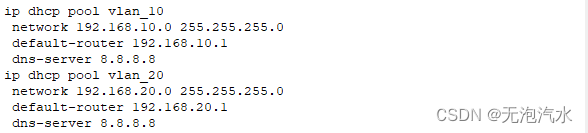本文主要是介绍DHCP中继实验(思科),希望对大家解决编程问题提供一定的参考价值,需要的开发者们随着小编来一起学习吧!
华为设备参考:DHCP中继实验(华为)
一,技术简介
DHCP中继,可以实现在不同子网和物理网段之间处理和转发DHCP信息的功能。如果DHCP客户机与DHCP服务器在同一个物理网段,则客户机可以正确地获得动态分配的IP地址。如果不在同一个物理网段,则需要DHCP Relay Agent(中继代理)。
二,实验目的
使用DHCP中继技术让处于不同vlan的PC自动获取IP地址

三,配前测试
PC无法通过DHCP服务获取IP地址
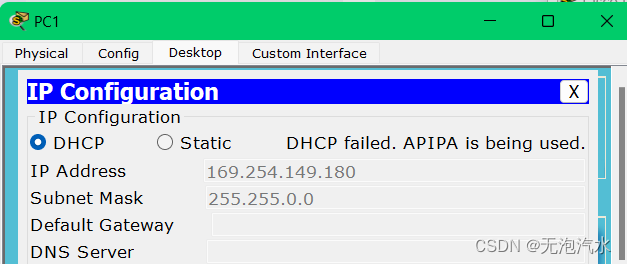
四,配置命令
Switch1
Switch#configure terminal
-
Switch(config)#vlan 10 创建vlan10
Switch(config-vlan)#exit
Switch(config)#vlan 20 创建vlan20
Switch(config-vlan)#exit
-
Switch(config)#int f0/1
Switch(config-if)#switchport mode access
Switch(config-if)#switchport access vlan 10 默认vlan10通过
Switch(config-if)#exit
-
Switch(config)#int f0/2
Switch(config-if)#switchport mode access
Switch(config-if)#switchport access vlan 20 默认vlan20通过
Switch(config-if)#exit
-
Switch(config)#int f0/3
Switch(config-if)#switchport mode trunk
Switch(config-if)#switchport trunk allowed vlan 10,20 允许vlan10,vlan20通过
-
Switch(config-if)#end
Switch#show running-config
Switch2
Switch#configure terminal 进入配置模式
-
Switch(config)#vlan 10 创建vlan10
Switch(config-vlan)#exit
Switch(config)#vlan 20 创建vlan20
Switch(config-vlan)#exit
-
Switch(config)#int f0/2
Switch(config-if)#switchport trunk encapsulation dot1q 三层封装协议
Switch(config-if)#switchport mode trunk
Switch(config-if)#switchport trunk allowed vlan 10,20 允许vlan10,vlan20通过
Switch(config-if)#exit
-
Switch(config)#int vlan 10
Switch(config-if)#ip address 192.168.10.1 255.255.255.0 vlan10接口IP
Switch(config-if)#ip helper-address 192.168.100.2 DHCP服务器地址
Switch(config-if)#exit
-
Switch(config)#int vlan 20
Switch(config-if)#ip address 192.168.20.1 255.255.255.0 vlan20接口IP
Switch(config-if)#ip helper-address 192.168.100.2 DHCP服务器地址
Switch(config-if)#exit
-
Switch(config)#int f0/1
Switch(config-if)#no switchport 接口转换为路由模式
Switch(config-if)#ip address 192.168.100.1 255.255.255.0 设置路由接口IP
Switch(config-if)#no shutdown 开启该接口
Switch(config-if)#exit
-
Router(config)#ip route 192.168.10.0 255.255.255.0 192.168.100.2 默认路由
Router(config)#ip route 192.168.20.0 255.255.255.0 192.168.100.2 默认路由
Switch(config)#end
Switch#show running-config 显示当前的运行配置
Router
Router#configure terminal
Router(config)#service dhcp 启用DHCP服务
-
Router(config)#ip dhcp pool vlan_10 创建IP地址池vlan_10
Router(dhcp-config)#network 192.168.10.0 255.255.255.0 网络地址
Router(dhcp-config)#default-router 192.168.10.1 默认网关
Router(dhcp-config)#dns-server 8.8.8.8 DNS服务器地址
Router(dhcp-config)#exit
-
Router(config)#ip dhcp pool vlan_20 创建IP地址池vlan_20
Router(dhcp-config)#network 192.168.20.0 255.255.255.0
Router(dhcp-config)#default-router 192.168.20.1
Router(dhcp-config)#dns-server 8.8.8.8
Router(dhcp-config)#exit
-
Router(config)#int f0/0
Router(config-if)#ip address 192.168.100.2 255.255.255.0 配置接口IP地址
Router(config-if)#no shutdown 开启该接口
Router(config-if)#exit
-
Router(config)#ip route 192.168.10.0 255.255.255.0 192.168.100.1 默认路由
Router(config)#ip route 192.168.20.0 255.255.255.0 192.168.100.1 默认路由
Router(config)#end
Router#show running-config 显示当前的运行配置
五,配后测试
PC可以通过DHCP服务获取IP地址
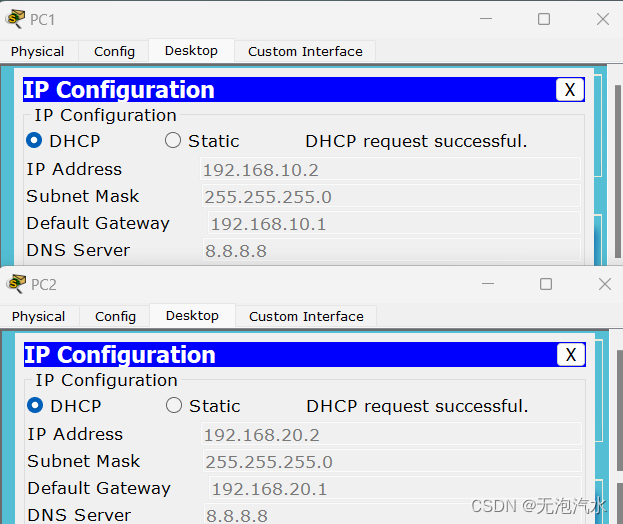
这篇关于DHCP中继实验(思科)的文章就介绍到这儿,希望我们推荐的文章对编程师们有所帮助!